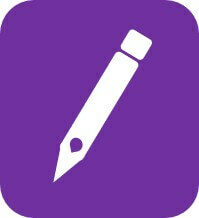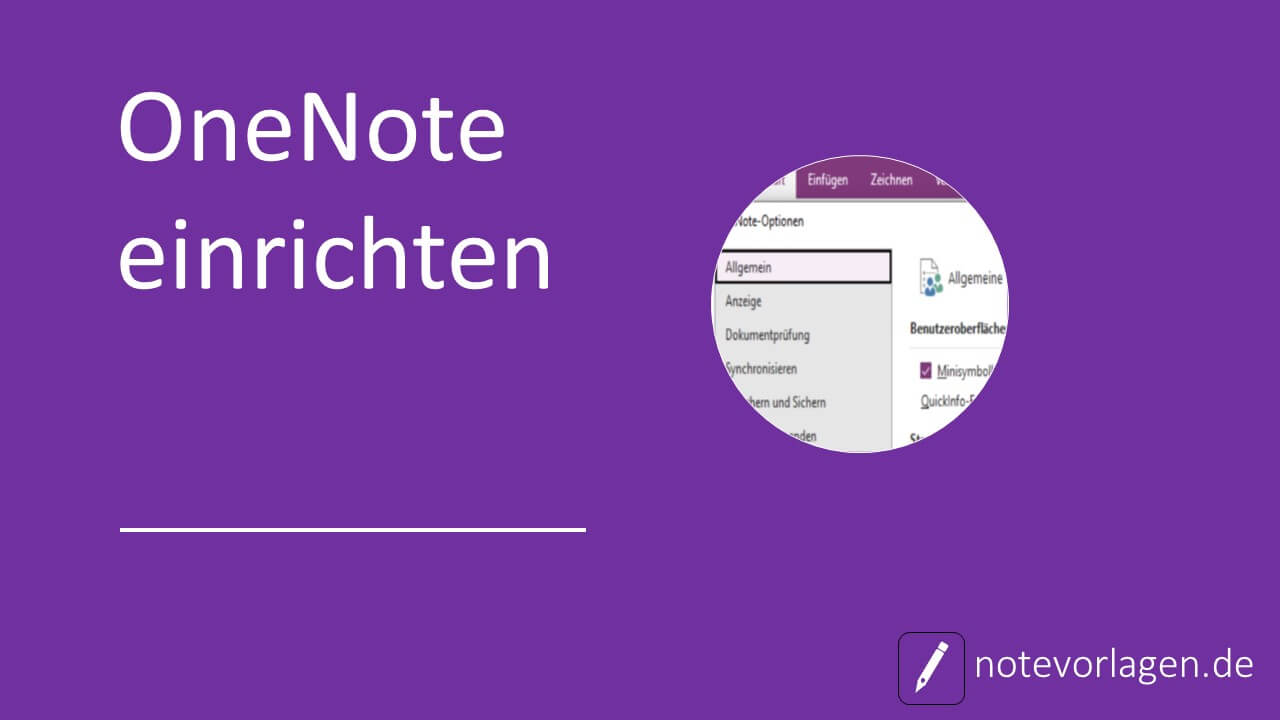OneNote lässt sich individuell konfigurieren und an die eigenen Bedürfnisse anpassen. Als Resultat können Sie das Programm optimal nutzen und Ihre Produktivität sofort steigern. Aber wie lässt sich OneNote konkret einrichten und was sollten Neulinge beachten? Im Folgenden eine Anleitung.
Anpassung der Ansicht für mehr Übersichtlichkeit – der erste Schritt der OneNote Einrichtung
Abhängig von Ihrem individuellen Bedarf können Sie mit OneNote verschiedene Notizbücher anlegen. So lassen sich zum Beispiel Informationen zu einzelnen Projekten oder Themenbereichen bündeln.
Standardmäßig ist aber nur ein Notizbuch sichtbar, sodass Sie schnell den Überblick verlieren. Damit Sie trotz zahlreicher Arbeitsprojekte produktiv mit OneNote arbeiten können, empfiehlt sich deshalb eine Anpassung der Ansicht.

Zu diesem Zweck klicken Sie einfach auf den Reiter „Datei“ und navigieren zum Abschnitt „Optionen“. Hier wählen Sie „Anzeige“ aus und setzen einen Haken bei „Notizbuchliste auf der linken Seite anzeigen“.
Klicken Sie nun auf das aktuell angezeigte Notizbuch, sodass sich das Aufklappmenü mit allen Ihren Notizbüchern öffnet. Nun klicken Sie auf den Pin „Notizbuchbereich links anheften“. Als Resultat werden Ihnen alle Notizbücher an der linken Bildschirmseite angezeigt.
Lesen Sie auch: So ändern Sie die Ansicht in OneNote
Die individuelle Anpassung der Seiteneigenschaften nutzen
Neu erstellte Notizseiten haben in OneNote keine Begrenzungen und sind in weißer Farbe gehalten. Für verschiedene Nutzungsszenarien kommen aber andere Einstellungen infrage. Wer Linien als Begrenzung nutzen möchte, wählt zum Beispiel den Reiter „Ansicht“ aus und klickt auf „Hilfslinien“.
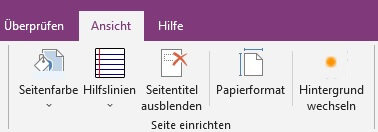
Auch die Papierfarbe kann schnell und unkompliziert angepasst werden. Nach einem Klick auf „Ansicht“ navigieren Sie einfach zur Option „Seitenfarbe“ und wählen den gewünschten Farbton aus.
Darüber hinaus finden sich unter „Ansicht“ und dem Unterpunkt „Papierformat“ verschiedenste Größen wie A3, A4 und A5. Durch eine entsprechende Auswahl können Sie Ihre Notizen im individuellen Wunschformat ausdrucken.
Mit Abschnittsgruppen Notizen sinnvoll zusammenfassen
Für die Strukturierung verschiedener Abschnitte können Sie Abschnittsgruppen anlegen. Starten Sie mit einem Rechtsklick an einer freien Stelle im oberen Menüband mit ihren Abschnitten und wählen Sie dann „Neue Abschnittsgruppe“ aus. Anschließend wird die neue Gruppe als Ordner angezeigt und kann beliebig umbenannt werden.

Mögliche Bezeichnungen wären zum Beispiel „Projektideen“, „Rechnungen“ oder „To-Do-Listen“. Zum Abschluss können Sie alle zugehörigen Abschnitte und Seiten per Drag-and-Drop in den Ordner verschieben.
Den Kennwortschutz einrichten und von mehr Sicherheit profitieren
Im digitalen Zeitalter spielt das Thema Datensicherheit eine entscheidende Rolle. In OneNote dient der Kennwortschutz als effektive Abwehr gegen unerwünschte Datenzugriffe. Für die Einrichtung führen Sie einen Rechtsklick auf dem jeweiligen Abschnitt aus und navigieren zu „Diesen Abschnitt durch Kennwort schützen“. Anschließend klicken Sie auf „Kennwort festlegen“ und tippen das gewünschte Passwort ein.

Durch die Bestätigung des Passworts wird der Vorgang beendet und Ihre Daten sind geschützt. Speziell beim OneNote-Einstieg mit der gemeinsamen Nutzung mehrerer Mitarbeiter und Abteilungen ist der Kennwortschutz ein wertvolles Tool.
Notizbücher synchronisieren für maximale Flexibilität
Für die Synchronisation Ihrer Notizbücher klicken Sie auf „Datei“ > „Optionen“ und navigieren zum Punkt „Synchronisieren“. Im folgenden Menü können Sie die automatische Synchronisation ein- oder ausschalten. Die erfolgreiche Aktivierung erkennen Sie auf der Startseite an einem grünen Kreissymbol mit zwei weißen Pfeilen.

Alternativ zum automatischen Ablauf können Sie auch einzelne Notizbücher manuell sichern. Dazu führen Sie lediglich einen Rechtsklick auf dem zugehörigen Notizbuch-Ordner aus und navigieren zu „Dieses Notizbuch jetzt synchronisieren“. Als Ergebnis der Synchronisation können Sie ortsunabhängig und mit verschiedenen Endgeräten auf Ihre Daten zugreifen. Die Einrichtung ist schnell erledigt und hat einen positiven Einfluss auf den Workflow.